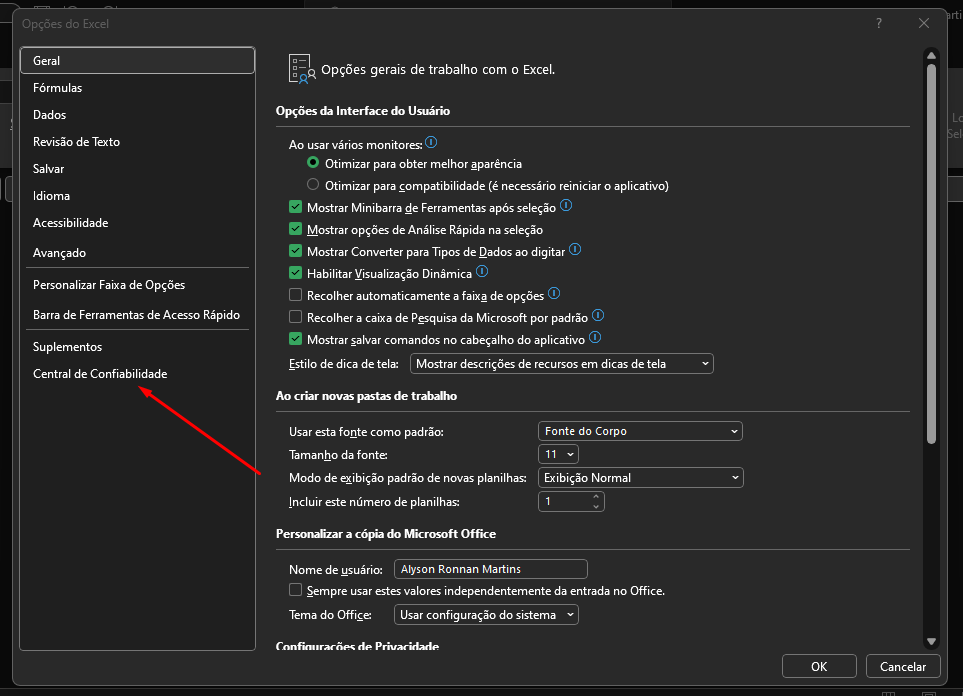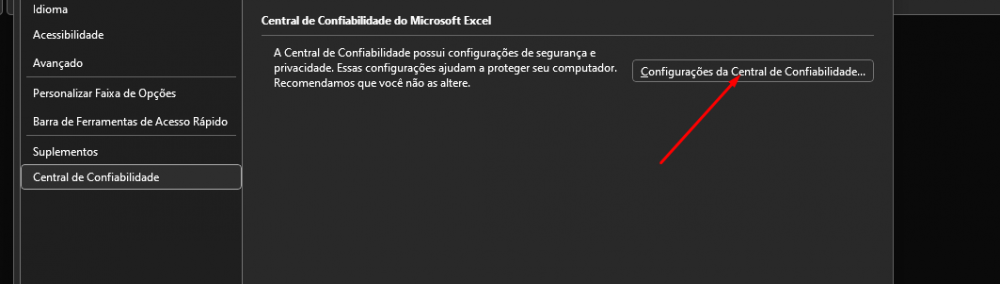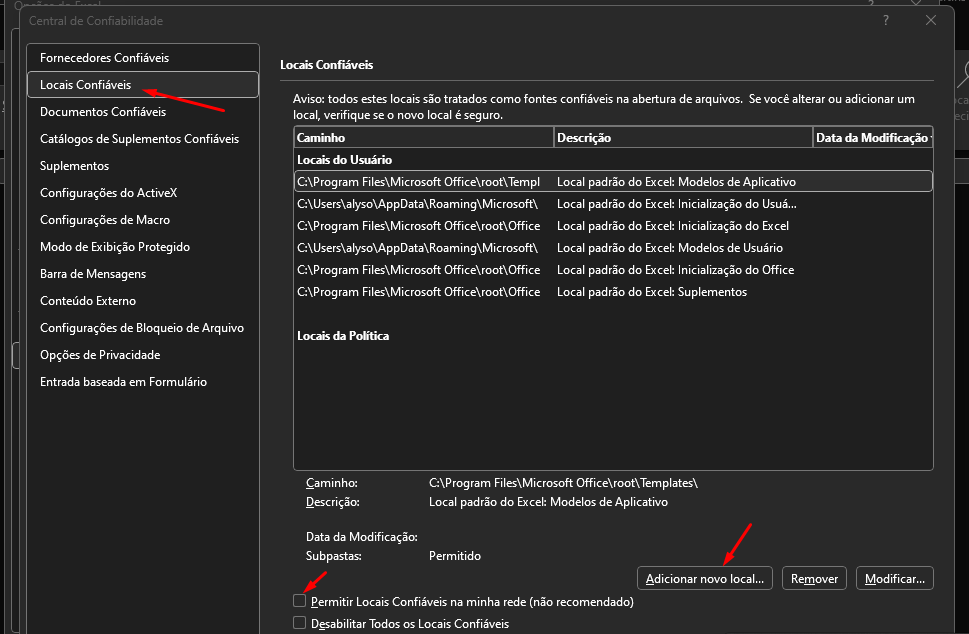-
Total de itens
847 -
Registro em
-
Última visita
Tudo que Alyson Ronnan Martins postou
-
Bom dia @Odlande Borges. Me parece mais um freelance do que uma duvida kkkk. Sim é "simples" porém não fácil ou rápido. Se possível coloque uma planilha com valores fictícios para fazer uma simulação e dai você pode adaptar ao seu projeto real. Abraço.
-

Criação de macro para Corel Draw
pergunta respondeu ao Rockers Marca de Alyson Ronnan Martins em VBA
@Rockers Marcate mandei uma DM aqui passando meu dados de contato. -

Código VBA, alguém pode me ajudar por favor?
pergunta respondeu ao wellington Barbosa de Alyson Ronnan Martins em VBA
Boa noite @wellington Barbosa, não entendi o está procurando. Esta querendo mudar a planilha que vai receber as informações do formulário? @wellington Barbosa -
Boa noite. Eu pensei em uma função que faz a verificação e formatação do CPF: Function FormatarCPF(ByVal cpf As String) As String ' Remove qualquer caractere que não seja número cpf = Application.WorksheetFunction.Substitute(cpf, ".", "") cpf = Application.WorksheetFunction.Substitute(cpf, "-", "") cpf = Application.WorksheetFunction.Trim(cpf) ' Completa com zeros à esquerda caso o CPF tenha menos de 11 dígitos If Len(cpf) < 11 Then cpf = String(11 - Len(cpf), "0") & cpf End If ' Verifica se o CPF tem 11 dígitos If Len(cpf) = 11 Then ' Formata o CPF no padrão XXX.XXX.XXX-XX FormatarCPF = Left(cpf, 3) & "." & Mid(cpf, 4, 3) & "." & Mid(cpf, 7, 3) & "-" & Right(cpf, 2) Else ' Se o CPF não tiver 11 dígitos, retorna o CPF original sem formatar FormatarCPF = cpf End If End Function Ai faz a alterção no código para receber essa função e conseguir formatar: Sub ExportarParaCSV() Dim ws As Worksheet Dim lastRow As Long Dim i As Long Dim fileName As String Dim fileNum As Integer Dim linhaCSV As String Dim cpfFormatado As String ' Definir a planilha que será usada Set ws = ThisWorkbook.Sheets("CPF") ' Mude o nome conforme necessário ' Encontrar a última linha com dados na coluna A lastRow = ws.Cells(ws.Rows.Count, "A").End(xlUp).Row ' Definir o nome do arquivo CSV fileName = ThisWorkbook.Path & "\Exportacao_CPF.csv" ' Abrir o arquivo CSV para gravação fileNum = FreeFile Open fileName For Output As fileNum ' Loop por todas as linhas da coluna A e B For i = 1 To lastRow ' Verificar se a célula contém CPF e garantir que seja tratado como texto If Len(ws.Cells(i, 1).Text) > 0 Then ' Formatar CPF utilizando a função personalizada cpfFormatado = FormatarCPF(ws.Cells(i, 1).Text) ' Montar a linha com CPF formatado linhaCSV = cpfFormatado & ";" & ws.Cells(i, 2).Text Else ' Se não houver CPF, apenas escrever a segunda coluna linhaCSV = ";" & ws.Cells(i, 2).Text End If ' Gravar a linha no arquivo CSV Print #fileNum, linhaCSV Next i ' Fechar o arquivo CSV Close fileNum MsgBox "Exportação concluída! Arquivo salvo como: " & fileName End Sub
-
Pelo que você descreveu, parece que a macro que você está tentando usar apresenta problemas de compatibilidade com o Word 2007. A versão do Word 2007 possui algumas limitações em relação às bibliotecas mais modernas usadas na macro, como a `MSXML2.ServerXMLHTTP`, que pode não ser totalmente compatível com essa versão. Aqui estão algumas possíveis causas e soluções para o problema: ### Possíveis Causas do Erro: 1. **Compatibilidade do Word 2007 com a biblioteca `MSXML2.ServerXMLHTTP`**: - O Word 2007 pode não suportar adequadamente o objeto `MSXML2.ServerXMLHTTP`, especialmente quando se trata de fazer requisições web. 2. **Erro em algum link específico**: - Um dos links pode estar causando um erro inesperado que o `On Error Resume Next` não está ignorando corretamente. 3. **Problema com o método `Application.StatusBar`**: - Alterar a barra de status durante a execução de uma macro no Word pode ser um problema nas versões mais antigas. ### Soluções Sugeridas: 1. **Verificar a versão do MSXML**: - Tente usar a biblioteca `MSXML2.XMLHTTP` no lugar de `MSXML2.ServerXMLHTTP`. A `XMLHTTP` é uma versão mais básica que pode funcionar em versões mais antigas do Word: ```vba Set httpRequest = CreateObject("MSXML2.XMLHTTP") ``` 2. **Remover/Adaptar o uso da barra de status**: - Caso o problema esteja relacionado ao `Application.StatusBar`, você pode remover ou adaptar as linhas que usam essa funcionalidade: ```vba ' Substitua ou comente as linhas que atualizam a barra de status ' Application.StatusBar = "Verificando link " & i & " de " & totalLinks & " (" & Format(i / totalLinks, "0%") & ")" ' Application.StatusBar = "Verificação de links concluída. Links quebrados encontrados: " & count ``` 3. **Adicionar mais detalhes ao tratamento de erros**: - O `On Error Resume Next` pode ocultar erros críticos. Para ajudar a depurar, você pode comentar essa linha temporariamente para ver qual erro exato está acontecendo. 4. **Testar com diferentes links**: - Tente rodar a macro em um documento com poucos links simples e verifique se o erro continua. Isso pode ajudar a identificar se há algum link específico causando o problema. Aqui está uma versão ajustada da macro com as alterações sugeridas: Sub CheckHyperlinksWithProgress() Dim hLink As Hyperlink Dim brokenLinks As String Dim count As Integer Dim httpRequest As Object Dim totalLinks As Integer Dim i As Integer Dim startTime As Single Dim timeout As Integer Dim saveFile As Variant Dim responseStatus As Integer Dim userTimeout As Integer Dim followRedirects As Boolean userTimeout = InputBox("Informe o tempo de timeout (em segundos):", "Timeout", 3) If IsNumeric(userTimeout) And userTimeout > 0 Then timeout = userTimeout Else MsgBox "Valor de timeout inválido. Usando padrão de 3 segundos." timeout = 3 End If followRedirects = MsgBox("Deseja seguir redirecionamentos?", vbYesNo, "Redirecionamentos") = vbYes count = 0 Set httpRequest = CreateObject("MSXML2.XMLHTTP") ' Tente usar XMLHTTP totalLinks = ActiveDocument.Hyperlinks.count Application.ScreenUpdating = False ' Removi as atualizações de barra de status startTime = Timer i = 0 For Each hLink In ActiveDocument.Hyperlinks On Error GoTo LinkError ' Melhor tratamento de erro i = i + 1 If hLink.Address <> "" Then If Left(hLink.Address, 5) <> "https" Then brokenLinks = brokenLinks & hLink.Address & " (Não é HTTPS)" & vbCrLf count = count + 1 GoTo ContinueNext End If On Error GoTo LinkError httpRequest.Open "HEAD", hLink.Address, False httpRequest.send responseStatus = httpRequest.Status If followRedirects And (responseStatus = 301 Or responseStatus = 302) Then httpRequest.Open "HEAD", httpRequest.getResponseHeader("Location"), False httpRequest.send responseStatus = httpRequest.Status End If If responseStatus <> 200 Then brokenLinks = brokenLinks & hLink.Address & " (Erro " & responseStatus & ")" & vbCrLf count = count + 1 End If End If ContinueNext: On Error Resume Next ' Reseta o tratamento de erro para ignorar falhas menores LinkError: brokenLinks = brokenLinks & hLink.Address & " (Falha na verificação)" & vbCrLf count = count + 1 Resume ContinueNext Next hLink Application.ScreenUpdating = True If count > 0 Then saveFile = Application.GetSaveAsFilename(InitialFileName:="LinksQuebrados.txt", FileFilter:="Text Files (*.txt), *.txt", Title:="Salvar links quebrados") If saveFile <> False Then Dim fileNum As Integer fileNum = FreeFile Open saveFile For Output As #fileNum Print #fileNum, brokenLinks Close #fileNum MsgBox count & " links quebrados encontrados e salvos em " & saveFile Else MsgBox count & " links estão quebrados:" & vbCrLf & brokenLinks End If Else MsgBox "Todos os links estão funcionando!" End If End Sub Teste essa versão para ver se resolve o problema no Word 2007. Se continuar com dificuldades, posso ajustar mais conforme os detalhes que você fornecer.
-

Consultar Tabela no Access 2019 com chamada de Public Function na Query SQL
pergunta respondeu ao Flavio Costa de Alyson Ronnan Martins em Access
Boa tarde, pelo que entendi sua "query" está sendo executada dentro do access correto? (fiz essa suposição pela conexão com o arquivo do access 2019) Nesse caso seria melhor substituir o sql que esta utilizando para uma função nativa do access em SQL, assim você vai conseguir executar a query. Qual o objetivo da função "calc_idade2"? -
O erro ocorre porque os métodos ListItems e ListSubItems são utilizados com o controle ListView, não com o controle ListBox do VBA. O controle ListBox não possui esses métodos e propriedades. Para alterar a cor de uma linha em um ListBox no VBA, você precisa adotar uma abordagem diferente, como alterar a cor do texto manualmente ao carregar os itens na caixa de listagem. Infelizmente, o controle ListBox nativo do VBA não suporta mudança de cor de linha diretamente. No entanto, você pode usar um ListView em vez de um ListBox, se for essencial ter essa funcionalidade. Aqui está uma abordagem alternativa usando um controle ListView: Sub corLinha() On Error GoTo erro Dim i As Integer For i = 1 To Me.lstview1.ListItems.Count If Me.lstview1.ListItems(i).ListSubItems(10).Text = "Enviado" Then Me.lstview1.ListItems(i).ForeColor = &HC000& Else Me.lstview1.ListItems(i).ForeColor = &HC0& End If Next i Exit Sub erro: MsgBox "Erro!", vbCritical, "CriterioCor" End Sub Se você realmente precisa utilizar um ListBox, você pode considerar carregar os itens com cores diferentes em um controle alternativo ou adicionar alguma indicação visual (como prefixos no texto) para diferenciar os itens.
-
Você pode marcar a linha do seu código e ir acompanhando até chegar em uma linha que não vai passar, seu erro. Sabe fazer isso?
-
Boa noite @RASouza, qual o erro? Achei estranho essa linha: pdfName fileName = "Y:\Veiculos\R.A.SOUZA\VENDAS BRASIL\" & todayDate & ws.Range("A1").Value & "Venda de veículos.pdf" O correto acho que deveria ser assim: pdfName = "Y:\Veiculos\R.A.SOUZA\VENDAS BRASIL\" & todayDate & ws.Range("A1").Value & "Venda de veículos.pdf" Removendo o "fileName"
-

formulario de pesquisa, retornar dados em branco quando a base de dados estiver em branco
pergunta respondeu ao ACRMENDES de Alyson Ronnan Martins em VBA
Bom dia @ACRMENDES As vezes o valor no banco não é vazio (“”) e sim nulo (null). Coloque outra condicional agora verificando se o campo está nulo: isNull(seu_campo), desta forma você válida se o campo é nulo. Também a sua tabela pode não ter retornado registro nenhum, rs.EOF (final da tabela). Nessa hipótese você pode fazer de várias maneiras. -

Envio de arquivo pelo whatsapp através do excel
pergunta respondeu ao diegocorreia4 de Alyson Ronnan Martins em VBA
O Selenium é um pouco chatinho de usar mais funciona bem. -

Envio de arquivo pelo whatsapp através do excel
pergunta respondeu ao diegocorreia4 de Alyson Ronnan Martins em VBA
Sim, é possível enviar mensagens pelo WhatsApp utilizando VBA no Excel, mas é importante notar que você precisará de uma API ou uma integração que permita o envio de mensagens. Uma das opções mais populares é usar a API do WhatsApp Business. Vou descrever um passo a passo de como você pode fazer isso: ### Passo a Passo para Enviar Mensagens pelo WhatsApp usando VBA 1. **Obtenha Acesso à API do WhatsApp Business:** - Registre-se e configure a conta do WhatsApp Business API. - Obtenha o `API Key` e a `URL` para enviar mensagens. 2. **Configure uma Tabela no Excel:** - Crie uma planilha onde cada linha contém os dados necessários: matrícula, nome do funcionário, número do WhatsApp, e caminho do arquivo de holerite. 3. **Escreva o Código VBA:** - O código VBA irá iterar sobre as linhas da planilha e enviar uma mensagem personalizada para cada número de WhatsApp. Aqui está um exemplo básico de como o código VBA pode ser estruturado para enviar mensagens pelo WhatsApp: ```vba Sub EnviarWhatsApp() Dim ws As Worksheet Dim lastRow As Long Dim i As Long Dim matricula As String Dim nomeFuncionario As String Dim numeroWhatsApp As String Dim caminhoArquivo As String Dim apiURL As String Dim apiKey As String Dim jsonBody As String Dim objHTTP As Object ' Configure a URL da API e a chave da API apiURL = "https://api.whatsapp.com/send?" apiKey = "YOUR_API_KEY" ' Defina a planilha e encontre a última linha com dados Set ws = ThisWorkbook.Sheets("Planilha1") lastRow = ws.Cells(ws.Rows.Count, "A").End(xlUp).Row ' Iterar sobre cada linha e enviar mensagem For i = 2 To lastRow ' Supondo que a linha 1 contém os cabeçalhos matricula = ws.Cells(i, 1).Value nomeFuncionario = ws.Cells(i, 2).Value numeroWhatsApp = ws.Cells(i, 3).Value caminhoArquivo = ws.Cells(i, 4).Value ' Construa o corpo da mensagem em JSON jsonBody = "{""number"": """ & numeroWhatsApp & """, ""message"": ""Olá " & nomeFuncionario & ", segue seu holerite."", ""attachment"": """ & caminhoArquivo & """}" ' Configure e envie a requisição HTTP Set objHTTP = CreateObject("MSXML2.XMLHTTP") With objHTTP .Open "POST", apiURL, False .setRequestHeader "Content-Type", "application/json" .setRequestHeader "Authorization", "Bearer " & apiKey .send jsonBody End With ' Verificar o status da resposta If objHTTP.Status = 200 Then MsgBox "Mensagem enviada para " & nomeFuncionario Else MsgBox "Erro ao enviar mensagem para " & nomeFuncionario End If Set objHTTP = Nothing Next i End Sub ``` ### Nota Importante: 1. **Configuração da API:** Você precisa substituir `"YOUR_API_KEY"` com a chave de API real obtida do WhatsApp Business API. 2. **Formato do JSON:** O formato do corpo do JSON pode variar dependendo da API que você está usando. Certifique-se de ler a documentação da API para saber como formatar corretamente as mensagens e anexos. 3. **Segurança:** Nunca compartilhe sua chave de API em locais públicos ou não seguros. 4. **Autorização:** Certifique-se de que o envio de mensagens está de acordo com as políticas de privacidade e autorização dos destinatários. ### Alternativa Se você não tiver acesso à API do WhatsApp Business, uma alternativa é utilizar serviços de automação, como o Twilio, que oferece integração com o WhatsApp. O processo será semelhante, mas você usará a API e as credenciais fornecidas por esses serviços. Espero que isso ajude! Se precisar de mais detalhes ou ajuda com a configuração específica, estou à disposição. Se você não tem acesso ao WhatsApp Business API, ainda há maneiras de enviar mensagens pelo WhatsApp usando VBA, mas elas são mais complexas e podem não ser tão confiáveis ou estáveis. Uma alternativa seria usar uma interface web para enviar mensagens via WhatsApp Web. Isso pode ser feito utilizando um navegador automatizado, como o Selenium, junto com VBA. ### Usando Selenium com VBA Para usar Selenium com VBA, você precisará: 1. **Instalar o Selenium WebDriver:** - Baixe o Selenium WebDriver e o driver específico para o navegador que você deseja usar (por exemplo, ChromeDriver para Google Chrome). 2. **Referenciar o Selenium no VBA:** - No Excel, vá para `Ferramentas > Referências` e adicione a referência para `Selenium Type Library`. ### Exemplo de Código VBA usando Selenium Aqui está um exemplo básico de como você pode automatizar o envio de mensagens pelo WhatsApp Web: 1. **Baixe e instale os pré-requisitos:** - [Baixe o Selenium WebDriver](https://sites.google.com/a/chromium.org/chromedriver/downloads) - Coloque o `chromedriver.exe` em uma pasta de fácil acesso. 2. **Instale a Selenium Type Library:** - Use o VBA WebDriver (disponível em [GitHub](https://github.com/florentbr/SeleniumBasic/releases)). 3. **Código VBA para enviar mensagens pelo WhatsApp Web:** ```vba Sub EnviarWhatsApp() Dim driver As New WebDriver Dim ws As Worksheet Dim lastRow As Long Dim i As Long Dim matricula As String Dim nomeFuncionario As String Dim numeroWhatsApp As String Dim caminhoArquivo As String Dim mensagem As String ' Defina a planilha e encontre a última linha com dados Set ws = ThisWorkbook.Sheets("Planilha1") lastRow = ws.Cells(ws.Rows.Count, "A").End(xlUp).Row ' Inicialize o driver do Chrome driver.Start "Chrome" driver.Get "https://web.whatsapp.com" ' Esperar que o usuário escaneie o código QR MsgBox "Por favor, escaneie o código QR do WhatsApp Web e pressione OK." ' Iterar sobre cada linha e enviar mensagem For i = 2 To lastRow ' Supondo que a linha 1 contém os cabeçalhos matricula = ws.Cells(i, 1).Value nomeFuncionario = ws.Cells(i, 2).Value numeroWhatsApp = ws.Cells(i, 3).Value caminhoArquivo = ws.Cells(i, 4).Value mensagem = "Olá " & nomeFuncionario & ", segue seu holerite." ' Navegar para o chat do contato driver.Get "https://web.whatsapp.com/send?phone=" & numeroWhatsApp & "&text=" & URLEncode(mensagem) ' Esperar carregar o chat e enviar a mensagem Application.Wait Now + TimeValue("00:00:05") ' Espera 5 segundos driver.FindElementByCss("span[data-icon='send']").Click ' Adicionar um pequeno atraso para evitar problemas Application.Wait Now + TimeValue("00:00:02") ' Espera 2 segundos Next i ' Finalizar o driver driver.Quit MsgBox "Mensagens enviadas com sucesso!" End Sub Function URLEncode(StringVal As String) As String Dim TempAns As String Dim i As Integer Dim Char As String TempAns = "" For i = 1 To Len(StringVal) Char = Mid(StringVal, i, 1) If Char Like "[A-Za-z0-9-_.!~*'()]" Then TempAns = TempAns & Char Else TempAns = TempAns & "%" & Hex(Asc(Char)) End If Next i URLEncode = TempAns End Function ``` ### Nota Importante: 1. **Interação Manual:** Esse método requer interação manual para escanear o código QR do WhatsApp Web. 2. **Confiabilidade:** O Selenium pode ser interrompido se o layout do WhatsApp Web mudar ou se houver verificações de segurança adicionais. 3. **Limitações:** O WhatsApp pode detectar automações e bloquear o envio de mensagens em massa. Esse método oferece uma solução temporária para enviar mensagens pelo WhatsApp sem usar a API do WhatsApp Business, mas deve ser usado com cautela e consciência das limitações. -
Você pode subir o código no google drive e compartilhar o arquivo aqui no forum. Você conseguiu passar o registro?
-
Boa tarde @DJoaquim Isso acontece porque você deve estar movendo utilizando numero do registro. Pelo que lembro da para mover sem ser pelo registro. Esse é um exemplo sem entender direito como estar o seu projeto. Dim db As DAO.Database Dim rs As DAO.Recordset Set db = CurrentDb() Set rs = db.OpenRecordset("Tabela1") 'Substitua "Tabela1" pelo nome da sua tabela Do While Not rs.EOF ' Processar o registro atual Debug.Print rs!Campo1 'Substitua "Campo1" pelo nome do campo que você deseja ler ' Mover para o próximo registro rs.MoveNext Loop rs.Close Set rs = Nothing Set db = Nothing Se estiver precisando de aular particulares online manda DM
-

Como fazer um saldo de estoque em access
pergunta respondeu ao Junior Ribeiro de Alyson Ronnan Martins em Access
@Junior Ribeiro Boa noite. Conseguiu resolver o seu problema?- 1 resposta
-
- saldo
- formulario
-
(e %d mais)
Tags:
-

Caixa de texto formatação monetária
pergunta respondeu ao Eduardonada de Alyson Ronnan Martins em VBA
Entendi! Parece que o conflito está ocorrendo porque ambos os módulos de classe (TextBoxMoney e ValidadorTextBox) estão tentando controlar eventos das caixas de texto (MSForms.TextBox) e isso está causando interferências. Para resolver esse problema, você pode mesclar as funcionalidades dos dois módulos de classe em um único módulo, evitando assim os conflitos. Aqui está um exemplo de como você poderia fazer isso: Option Explicit Private WithEvents txtBox As MSForms.TextBox Private commaAllowed As Boolean Private decimalSeparator As String Public Sub InitializeTextBox(ByVal txt As MSForms.TextBox) Set txtBox = txt ' Define o separador decimal com base nas configurações regionais decimalSeparator = Application.International(xlDecimalSeparator) If txtBox.Tag = "Money" Then commaAllowed = True End If End Sub Private Sub txtBox_Change() If txtBox.Tag = "Money" Then Dim valor As String Dim parteInteira As String Dim parteDecimal As String Dim ponto As Long valor = txtBox.Text ' Verifica se o valor começa com "R$ " If Left(valor, 3) = "R$ " Then ' Remove o prefixo "R$ " valor = Mid(valor, 4) End If ' Remove o separador de milhares atual, se houver valor = Replace(valor, ".", "") ' Verifica se o separador decimal é uma vírgula (configuração regional) If decimalSeparator = "," Then ' Substitui vírgulas por pontos para garantir a uniformidade valor = Replace(valor, ",", ".") End If ' Divide o valor em parte inteira e parte decimal ponto = InStr(valor, ".") If ponto > 0 Then parteInteira = Left(valor, ponto - 1) parteDecimal = Mid(valor, ponto + 1) Else parteInteira = valor parteDecimal = "" End If ' Adiciona pontos de demarcação para milhares parteInteira = Format(parteInteira, "#,##0") ' Reconstroi o valor completo valor = parteInteira If Len(parteDecimal) > 0 Then valor = valor & decimalSeparator & parteDecimal End If ' Verifica se o valor numérico foi removido If valor = "" Then ' Remove o prefixo "R$ " se o valor for vazio txtBox.Text = "" Else ' Adiciona o prefixo "R$ " valor = "R$ " & valor ' Atualiza o valor na caixa de texto txtBox.Text = valor End If ' Move o cursor para o final do texto txtBox.SelStart = Len(txtBox.Text) End If End Sub -
Bom dia @celsomonteiro Pelo que entendi do vídeo são formulários utilizando VBA no excel. Você já apreendeu a criar formulários? (ou apenas quer o formulário funcionando na sua planilha?)
-
Bom dia @biza já tentou usar a tabela dinâmica para resolver seu problema? Estou abaixo enviando a tabela dinâmica com o mesmo exemplo: 222312-agregar-dados-em-vba-excel.xlsx
-

Valores não estão sendo inseridos nas células
pergunta respondeu ao asafe_ de Alyson Ronnan Martins em VBA
Pelo que entendi, você deseja replicar os dados do primeiro dia para os outros 30 dias do mês, alterando apenas a data. Seu código atual já parece fazer isso. No entanto, notei que você está incrementando a data apenas na primeira linha de cada conjunto de dados copiado. Se você deseja que a data seja incrementada para todas as linhas copiadas, você deve remover a condição If j = 1 Then e sempre incrementar a data, como mostrado abaixo: For j = LBound(dataValues, 1) To UBound(dataValues, 1) ' Incrementar a data inicial dataValues(j, 1) = celDataInicial.Value + i Next j -

VBa não copia dados para nova coluna da tabela
pergunta respondeu ao Robson Luís de Alyson Ronnan Martins em VBA
Opa @Robson Luís Vi seu post no fórum e da para copiar sim, porém precisa saber como esta planejando fazer essa "cópia" teria uma planilha exemplo e aumentar um pouquinho a descrição do que está pensando? -

Erro em tempo de execução '380':
pergunta respondeu ao Samuel Carlos Ribeiro de Alyson Ronnan Martins em Microsoft Office
Boa tarde @Samuel Carlos Ribeiro. Também tive esse tipo de problema quando a base de informações do list é muito grande, pesquisei muito na microsoft e na epoca e hoje não consegui solucionar e sim contornar o problema. Não sei qual a sua necessidade para utilizar o additem em campos do List. Eu recomendaria mudar para a propriedade RowSource, já que você esta adicionando todas as colunas (praticamente). Olha o código exemplo: Sub CarregaListBox() Dim wb As Workbook Dim sh As Worksheet Set wb = ThisWorkbook Set sh = wb.Sheets("clientes") wb.Activate sh.Activate lins = sh.Range("A1048576").End(xlUp).Row With ListBox1 ' Define a propriedade RowSource para o intervalo desejado na planilha .RowSource = sh.Range("A1:M" & lins).Address End With Set wb = Nothing Set sh = Nothing End Sub Link da microsoft: Como resolver erro em tempo de execução 380 não foi possível definir a - Microsoft Community -

como alterar a variável que está sendo usada?
pergunta respondeu ao otavio Braga de Alyson Ronnan Martins em VBA
Boa noite @otavio Braga Imagino que utilizando o array (lista) de dados seja o mais adequado para o que esta precisando, olha o exemplo abaixo que coloquei: Sub teste() ' Usando um array Dim valores(1 To 5) As Integer ' Atribuindo valores valores(1) = 10 valores(2) = 20 valores(3) = 30 valores(4) = 40 valores(5) = 50 ' Iterando sobre o array Dim i As Integer For i = 1 To 5 MsgBox valores(i) Next i End Sub -

VBA- Exel_Como remover a opção de habilitar edição
tópico respondeu ao Pedro Queiroz de Alyson Ronnan Martins em Outros Assuntos
Boa noite @Pedro Queiroz. Eu utilizo a funcionalidade do Excel para definir os locais "confiáveis" para meu código assim ele não fica aparecendo mensagens. Abre opções -> central de compatibilidades Configurações Depois vai em locais confiáveis e ativa permitir locais de rede e adicione o local que você quer: -

Criação de novos botões para abertura de Word
pergunta respondeu ao buscheric de Alyson Ronnan Martins em VBA
@buscheric boa tarde, mandei um solicitação. Quem sabe consigo te auxiliar melhor se você fizer um documento laudo "errado" com dados fictícios para simular e tentar criar algo que funcione. Caso não tenha o arquivo é complicado descrever um código preciso, só posso pensar em uma lógica que possa funcionar. Abraço. -

Background title bar → Windows 10 + vb6
pergunta respondeu ao ricardoweb084 de Alyson Ronnan Martins em Tutoriais & Dicas - Visual Basic
@ricardoweb084 ai foi bem além de onde eu teria ido. kkkk Pelo que lembro, sendo isso a algum tempo, você pode olocar o formulaário em modo "modal" fazendo com que ele não mostre a barra de título, mesmo colocando um menu(popup) ao aperta o botão direito do mouse. Claro que não vi seu código para entender porque isso está acontecendo. Mesmo assim fico muito feliz de ter ajudado (mesmo que por pouco tempo) é assim mesmo. Hoje estou procurando soluções para criar aplicações um pouco fora do VBA devido a falta de funcionalidades/conhecimento. Qualquer coisa pode chamar ai.